80090311 Teams 로그인 오류 코드 수정
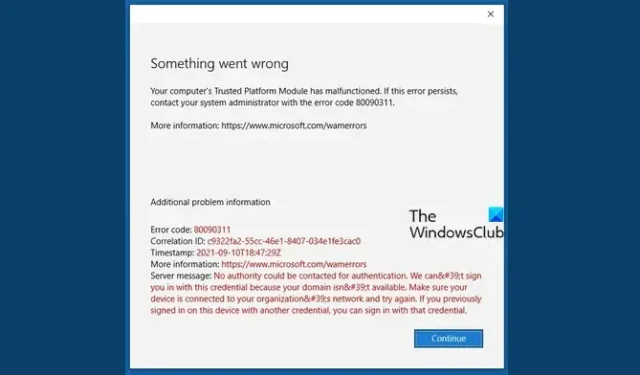
일부 Teams 사용자는 TPM 문제로 인해 자신의 계정에 로그인할 수 없습니다. 로그인을 시도할 때 80090311 Teams 로그인 오류가 발생합니다 . 이는 특히 MS Teams를 사용하여 동료와 연결하는 사용자의 경우 정말 실망스럽습니다. 이번 포스팅에서는 이 문제에 대해 논의하고 이를 해결하기 위해 무엇을 할 수 있는지 알아보겠습니다.
다음은 사용자에게 표시되는 정확한 오류 메시지입니다.
문제가 발생했습니다.
컴퓨터의 TPM(Trusted Platform Module)이 오작동했습니다. 이 오류가 지속되는 경우. 오류 코드 80090311에 대해 시스템 관리자에게 문의하세요.
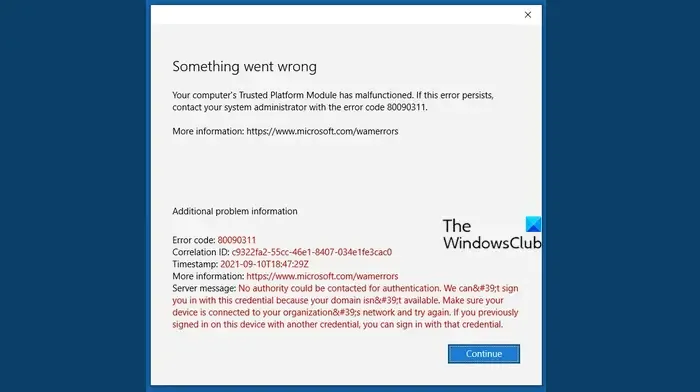
80090311 Teams 로그인 오류 코드 수정
80090311 Teams 로그인 오류가 발생하는 경우 아래 언급된 해결 방법에 따라 문제를 해결하세요.
- 팀의 캐시 지우기
- MS 팀 재설정
- TPM 드라이버 업데이트
- 계정을 연결 해제하고 폴더를 삭제하세요. AAD.BrokerPlugin_cw5n1h2txyewy 항목
그들에 대해 자세히 이야기합시다.
1] 팀의 캐시 지우기
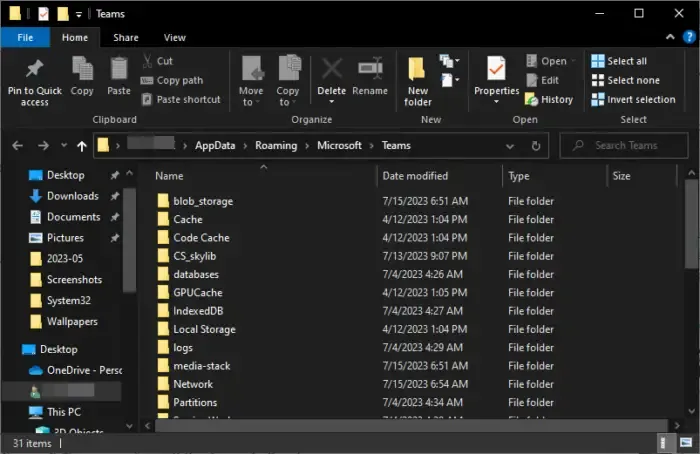
MS Teams의 캐시를 지우는 것부터 시작해 보겠습니다. 캐시는 시스템 파일과 아무 관련이 없으며 빠른 액세스를 위해 시스템에 로컬로 저장되어 자주 사용되는 항목일 뿐입니다. Microsoft Teams의 캐시를 지우려면 아래 언급된 단계를 따라야 합니다.
- 작업 관리자(Ctrl + Shift + Esc)를 열고 MS Teams 프로세스를 마우스 오른쪽 버튼으로 클릭한 후 작업 끝내기를 선택합니다.
- 이제 파일 탐색기를 열고 %appdata%\Microsoft\teams로 이동합니다.
- 그런 다음 다음 폴더의 내용을 삭제해야 합니다. 폴더를 삭제하지 말고 해당 폴더에서 호스팅하는 파일을 삭제해야 합니다.
- %appdata%\Microsoft \teams\application 캐시\캐시
- %appdata%\Microsoft \teams\blob_storage
- %appdata%\Microsoft \teams\Cache
- appdata%\Microsoft \teams\databases
- appdata%\Microsoft \teams\GPUcache
- appdata%\Microsoft \teams\IndexedDB
- appdata%\Microsoft \teams\Local Storage
- appdata%\Microsoft \teams\tmp
- 폴더가 없으면 건너뛰세요.
이렇게 하면 MS Teams의 캐시가 지워집니다. 그런 다음 앱을 실행하고 문제가 해결되었는지 확인할 수 있습니다.
2] MS 팀 재설정
다음으로, 앱 설정을 잘못 구성하면 문제가 발생할 수 있으므로 MS Teams 앱을 재설정하겠습니다. 그렇게 하려면 설정을 열고 앱 > 설치됨 또는 앱 및 기능으로 이동하여 “Microsoft Teams”를 검색하고 세 개의 점을 클릭하거나 앱을 선택한 다음 고급 옵션을 클릭하세요. 마지막으로 재설정을 클릭하십시오. 그래도 문제가 해결되지 않으면 복구를 클릭하세요.
3] TPM 드라이버 업데이트
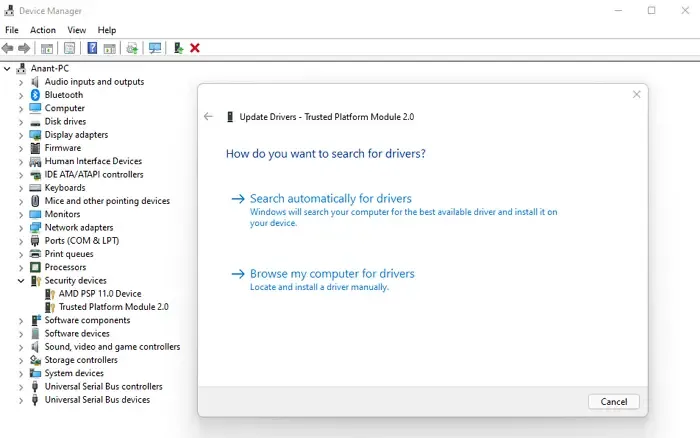
화면에 나타난 오류 메시지에서 짐작하셨겠지만, 이 문제는 TPM에 문제가 있을 때 발생합니다. 대부분의 경우 이 오류를 발생시키는 것은 오래된 TPM 드라이버입니다. 따라서 아래 언급된 단계를 사용하여 TPM을 업데이트해야 합니다.
- 장치 관리자를 실행합니다.
- 보안 장치를 확장합니다.
- 신뢰할 수 있는 플랫폼 모듈을 마우스 오른쪽 버튼으로 클릭하고 드라이버 업데이트를 선택합니다.
- 자동으로 드라이버 검색을 선택하고 화면의 지시에 따라 드라이버를 업데이트합니다.
마지막으로 문제가 해결되었는지 확인하세요.
4] 계정을 연결 해제하고 폴더를 삭제하십시오. AAD.BrokerPlugin_cw5n1h2txyewy 항목
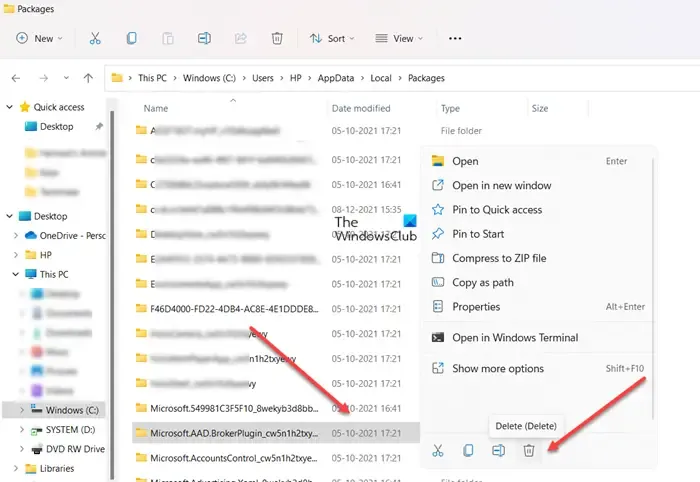
다음으로, 로그인에 실패한 계정을 연결 해제한 후 해당 폴더를 삭제해야 합니다. AAD.BrokerPlugin_cw5n1h2txyewy 항목. 동일한 작업을 수행하는 것은 매우 간단합니다. 아래에 언급된 단계를 따르기만 하면 됩니다.
- 설정을 시작합니다.
- 계정 > 직장 또는 학교로 이동합니다.
- 이제 Microsoft ID 바로 옆에 있는 연결 끊기를 클릭하세요.
- 계정 연결이 해제되면 파일 탐색기에서 다음 위치로 이동합니다.
C:\users\<user>\AppData\Local\Packages - Microsoft.AAD.BrokerPlugin_cw5n1h2txyewy 폴더를 마우스 오른쪽 단추로 클릭 하고 삭제를 선택합니다.
폴더를 삭제한 후 시스템을 재부팅한 후 문제가 해결되었는지 확인하세요.
그게 다야!
Microsoft Teams에서 계속 로그인 오류 메시지가 표시되는 이유는 무엇입니까?
인터넷이 느리거나 캐시가 손상된 경우 Microsoft Teams가 계정에 로그인하지 못합니다. 전자의 경우 라우터를 재부팅해야 하며 그래도 작동하지 않으면 ISP에 문의하고, 후자의 경우에는 캐시를 지워야 합니다. 또한 Microsoft Teams 로그인 문제가 발생할 경우 어떻게 해야 하는지 알아보려면 가이드를 확인해야 합니다 .
수정: Microsoft Teams 오류 80090016
Teams의 오류 코드 800900은 무엇인가요?
800900으로 시작하는 모든 MS Teams 오류 코드는 신뢰할 수 있는 플랫폼 모듈에 문제가 있을 때 나타납니다. 따라서 이 게시물에 언급된 해결 방법을 실행하여 문제를 해결할 수 있습니다. 특정 오류 코드에 대해 알아보려면 Microsoft Teams 로그인 오류 코드 및 문제 목록을 확인하세요 .


답글 남기기